iPhone에서 페이스 북 앱 충돌 문제 해결 방법

소셜 미디어 지배인 인 페이스 북은 수백만 명의 사용자가있는 전세계에서 가장 많이 사용되는 서비스입니다. 그리고 최근에는 Apple 사용자가 자신의 페이스 북의 앱 충돌. 사용자가이 문제에 직면하면 앱이갑자기 사용자를 홈 화면으로 데려다 셧다. 때로는 화면을 비우고 응용 프로그램을 사용 중이며 다시 홈 화면으로 돌아갑니다. 이것은 사용자에게 실망 스럽습니다.
1 부 : 왜 페이스 북은 iPhone / iPad에서 충돌을 계속합니까?
앱을 계속 사용하는 데에는 여러 가지 이유가 있습니다.Apple 기기에서 정지 중입니다. 이 문제에 대한 해결책을 살펴보기 전에이 문제의 원인을 잘 알아야합니다. 다음은 iPhone X / 8 / 7 / 6 / iPad에서 Facebook 앱이 충돌을 일으키는 몇 가지 이유입니다.
오래된 버전의 앱 : 이전 버전의 앱을 사용하는 경우이제 앱이 충돌 할 수도 있습니다. 페이스 북은 애플과 비슷하게 항상 애플 리케이션에 대한 업데이트를 제공한다. 이 새로운 업데이트는 버그 수정을 포함하고 있습니다. 앱을 최신 버전으로 업그레이드하지 않으면이 문제에 직면 할 가능성이 큽니다.
기기에 앱이 너무 많습니다. iPhone / iPad에 너무 많은 앱이 실행중인 경우,Facebook 앱이 정지 된 상황에 직면 할 가능성이 높다는 이유로 확답이 큽니다. 앱에 충분한 공간이 없기 때문에 문제가 발생할 수 있습니다. 앱이 너무 많으면 메모리 용량이 적어지고 작동 속도가 느려집니다. 페이스 북은 부피가 큰 앱이므로 충돌 할 수 있습니다.
기기의 시스템 문제 : 때로는 운영 체제의 오류도 문제의 원인이 될 수 있습니다. 문제의이면에 항상 장치 또는 Facebook 앱이있는 것은 아닙니다.
파트 2 : iPhone Facebook App Crashing을 고치는 방법
- 해결책 1 : 앱 업데이트 확인
- 해결책 2 : iPhone 메모리 공간 확보
- 해결 방법 3 : 소프트 재설정 장치
- 해결책 4 : 최신 버전으로 iOS 업데이트
- 해결책 5 : Facebook 앱 삭제 및 재설치
- 해결책 6 : 데이터 손실없이 Facebook 앱 크래시 수정 (권장)
- 해결책 7 : iPhone에서 모든 설정 재설정
- 솔루션 8 : iTunes로 iPhone 복원
해결책 1 : 앱 업데이트 확인
앞에서 설명한 것처럼 오래된 버전을 사용하는 경우애플 리케이션의 버전을 누른 다음 응용 프로그램을 업데이 트하면 "내 페이스 북의 애플 리케이션이 닫히지 않는 이유"문제를 해결할 것입니다. 앱을 업데이트하려면 앱 스토어로 이동하여 업데이트를 클릭하십시오. 앱에서 업데이트를받은 경우 '업데이트'를 클릭하십시오.

해결책 2 : iPhone 메모리 공간 확보
iPhone에서 메모리를 확보하면 장치를 만들 수 있습니다.빠른. 페이스 북 앱이 작동 할 여지가 생겨 문제를 피할 수있다. 설정 -> 사용 -> 저장소 관리로 이동하여 저장소 사용량을 확인할 수 있습니다. 원치 않는 응용 프로그램, 사진, 음악 및 기타 대용량 파일을 삭제하여 메모리를 확보하십시오.

해결 방법 3 : 소프트 재설정 장치
소프트 재설정은 iPhone을 강제로 다시 시작하는 것을 의미합니다. 이 문제를 해결하는 데 도움이 될 수 있습니다. 다음은 iPhone을 소프트 리셋하고 iPhone 문제를 해결하는 단계입니다. 시작 문제에 Facebook 앱이 충돌합니다.
iPhone 7/7 Plus를 사용하는 경우 화면이 꺼져 Apple 로고가 다시 나타날 때까지 볼륨 작게 키와 절전 버튼을 길게 누릅니다.
iPhone 7 이전의 iPhone을 사용하는 경우 화면이 꺼져 Apple 로고가 다시 나타날 때까지 홈 버튼과 절전 버튼을 길게 누릅니다.
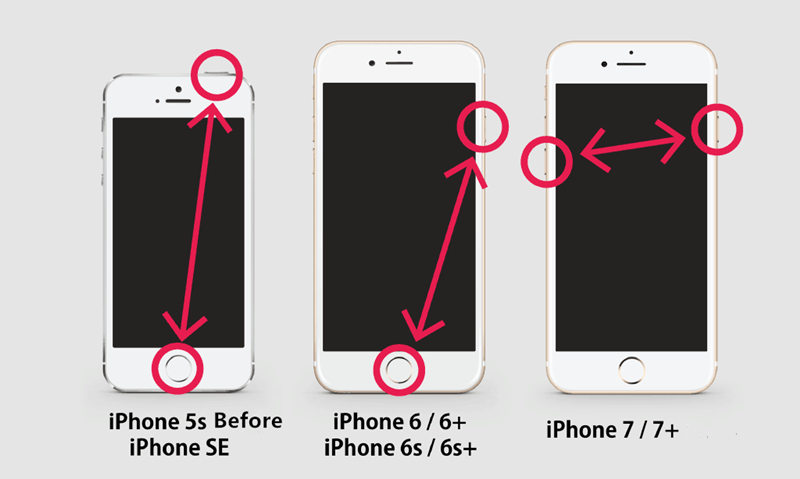
최신 iPhone 8/8 Plus / X를 사용하는 경우,그런 다음 빨리 볼륨을 높이고 볼륨을 낮추십시오. 이제 화면이 꺼져 Apple 로고가 다시 나타날 때까지 절전 버튼을 길게 누릅니다.

해결책 4 : 최신 버전으로 iOS 업데이트
문제가 소프트웨어 결함으로 인한 것이면iOS를 최신 버전으로 업데이트하면 "내 Facebook 앱이 계속 폐쇄되는 이유는 무엇입니까"라는 질문에 대한 답변을 얻을 수 있습니다. iOS를 최신 버전으로 업데이트하는 단계별 가이드입니다.
1 단계: 설정으로 이동 한 다음 장군에게 가십시오. "소프트웨어 업데이트"옵션을 클릭하십시오.
2 단계: 최신 버전이 없다면 다운로드하십시오. 설치 프로세스가 자동으로 시작됩니다.
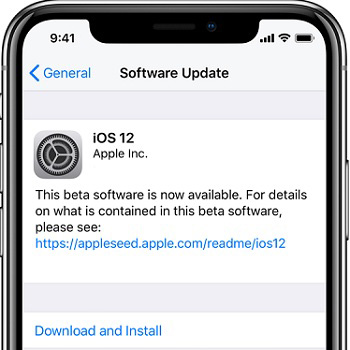
해결책 5 : Facebook 앱 삭제 및 재설치
경우에 따라 앱을 삭제하고 설치하면해결 페이스 북의 아이폰 애플 리케이션은 끊임없이 오류가 발생합니다. 이는 앱을 설치할 때 iOS가 새로운 리소스를 앱에 할당하기 때문입니다. 따라서 앱이 다운 될 확률은 매우 낮습니다. 앱을 삭제하고 다시 설치하기 만하면됩니다.

해결책 6 : 데이터 손실없이 Facebook 앱 크래시 수정
머리를 긁적 그만! 위의 방법을 시도한 후에도 Facebook 응용 프로그램이 계속 충돌하는 경우 OS를 직접 수리해야합니다. Tenorshare ReiBoot가 당신의 일을 할 것입니다. 이 소프트웨어는 한 번의 클릭으로 iPhone 및 iPad와 관련된 모든 종류의 문제를 해결합니다. 이것이 우리가이 문제를 해결하기 위해이 도구를 사용하도록 요청한 이유입니다. 또한 모든 데이터와 파일은 변경되지 않고 안전합니다. 따라서 데이터 손실의 위험은 0입니다. 다음은이 도구를 사용하는 단계입니다.
1 단계: 컴퓨터에 Tenorshare ReiBoot를 설치하고 실행하십시오. 소프트웨어를 설치하자 마자 USB 케이블을 사용하여 장치를 컴퓨터에 연결하십시오. "Repair Operating system"옵션을 클릭하십시오.
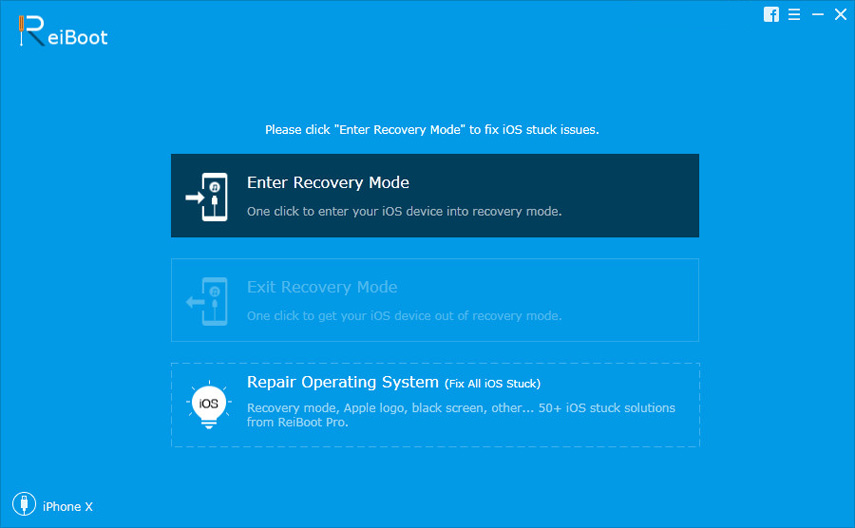
2 단계: 이제 "Start Repair"를 클릭하면 펌웨어를 다운로드하게됩니다.

3 단계 : 온라인으로 펌웨어 패키지를 다운로드하십시오. 이 도구는 기기가 실행중인 현재 iOS에 대한 최신 펌웨어 패키지를 표시합니다. "다운로드"를 클릭하여 패키지 설치를 시작하십시오.

4 단계 : 다운로드가 완료되면 "복구 시작"을 탭하여 장치 복구를 시작하십시오. 절차를 수행하는 데 몇 분 정도 걸릴 수 있습니다. 프로세스가 완료되면 장치가 재부팅됩니다.

해결책 7 : iPhone에서 모든 설정 재설정
'모든 설정 재설정'을 사용하도록 선택하면단순히 iPhone의 모든 설정을 재설정합니다. 반면에 장치의 데이터 나 파일은 손실되지 않습니다. 다음은 기기를 재설정하고 iPhone 문제에서 Facebook 앱 충돌을 해결하는 단계입니다.
1 단계: 일반 설정으로 헤드를 엽니 다. 입력이 완료되면 재설정을 검색하십시오.
2 단계: 재설정에서 모든 설정 재설정을 찾을 수 있습니다. 옵션을 클릭하십시오. 계속하려면 암호를 입력해야합니다. 암호를 입력하십시오.
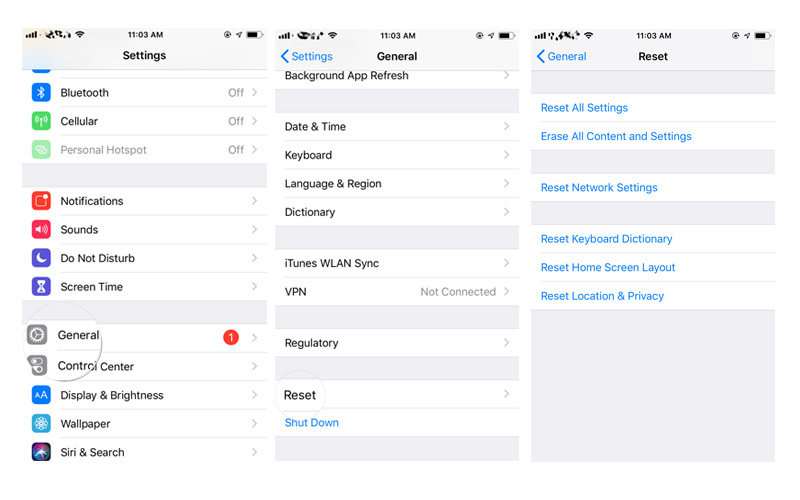
솔루션 8 : iTunes로 iPhone 복원
iTunes를 사용하여 iPhone 복원을 시도 할 수도 있습니다. 반면에 이것은 데이터 손실을 초래할 수 있습니다. iTunes를 사용하여 iPhone을 복원하는 단계는 다음과 같습니다.
1 단계: iTunes를 시작하고 장치를 컴퓨터에 연결하십시오. 암호가 필요한 경우 암호를 입력하십시오.
2 단계: iTunes에 나타날 때 장치를 선택하십시오. 백업 섹션에서 "백업 복원"옵션을 선택하십시오. 최근 날짜가있는 데이터베이스를 선택하십시오.
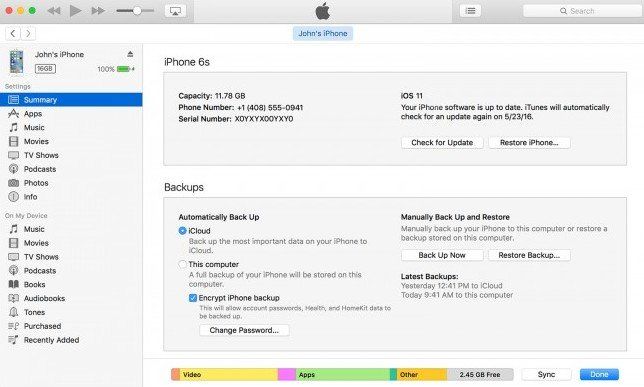
개요
돌이 돌리지 않은 상태에서 우리는 방금 살펴 봤습니다.iPhone X / 8 / 8 Plus / 7 / 7 Plus / 6s / 6에서 Facebook 앱이 다운되는 문제를 해결하는 최고 8 가지 솔루션 일반적인 수정 사항과는 별도로 ReiBoot는 Facebook을 다운시킬 때 사용하는 것이 좋습니다. 이 시스템 복구 소프트웨어는 iPhone 충돌, Apple 로고 고정 루프 등과 같은 높은 성공률로 대부분의 IOS 시스템 문제를 해결하는 것을 목표로합니다. 이 기사에 대한 의견을 보내주십시오. 당신은 아래에 코멘트함으로써 이것을 할 수 있습니다.









